Windows 10 būvētie atjauninājumi ir ieviesuši dažusjaunas funkcijas un diezgan daudz OS uzlabojumu. Jaunākās stabilās versijas darbojas labāk nekā tā, kas sākotnēji tika nodota kā pirmā stabilā Windows 10 versija 2015. gada jūlijā. Ja jūs neredzat nekādus uzlabojumus stabilitātē vai kādu no jaunajām funkcijām, ko vēlāk izstrādāja, neskatoties uz to, ka jūsu operētājsistēma ir atjaunināta iespējams, ka jūs izmantojat vecāku Windows 10 versiju. Lūk, kur varat pārbaudīt versijas numuru.
Lai pārbaudītu operētājsistēmas Windows 10 versijas numuru,visvieglāk ir izmantot vietējās versijas pārbaudes rīku. Nospiediet Windows + R, lai atvērtu dialoglodziņu Palaist. Ierakstiet “winver” (bez pēdiņām) un noklikšķiniet uz Labi.

Parādās šāds logs, un blakus versijas numuram ir rakstīts būvēšanas numurs. Ja jums rodas jautājums, kāds bija pēdējais nozīmīgais būvējums, tas tika izlaists 1511. gadā 2015. gada novembrī.
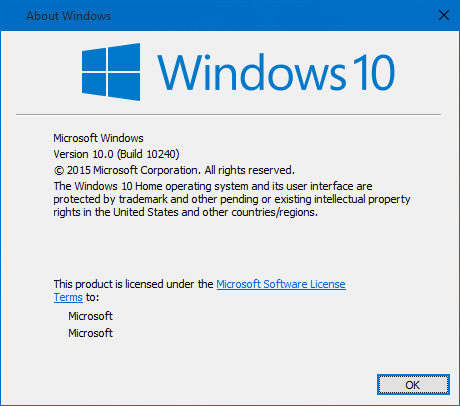
Ja jūs izmantojat vecāku versiju, dodieties uzIestatījumi> Atjaunināšana un atkopšana un pārbaudiet, vai nav atjauninājumu. Iespējams, ka esat atlicis noteiktu atjauninājumu instalēšanu, kas neļauj atjaunināt versiju. Jūs varētu arī vienkārši iestrēdzis vecā būvē bez redzama iemesla. Iespējams, ka esat instalējis visus pieejamos Windows 10 atjauninājumus, taču jūs joprojām izmantojat vecāku versiju. Problēmai patiešām nevajadzētu saglabāties pagājušajā 2016. gada janvārī, taču mēs runājam par Microsoft, tāpēc tā var saglabāties tikai pārējo gadu.
Tas varētu būt arī reģionāls ierobežojums / ierobežojums, kas aizkavē atjaunināšanu. Jūs vienmēr varat nogaidīt vēl vienu mēnesi un uzzināt, vai atjauninājums tiek izmantots jūsu reģionā.













Komentāri